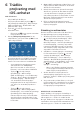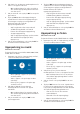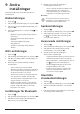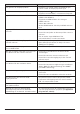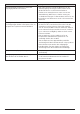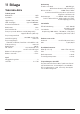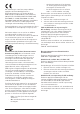User manual
Trådlös projicering med Android-enheter 11
Notering
AUX-anslutningen fungerar endast via
VGA-anslutningen.
Anslutning av externa
högtalare eller hörlurar
Anslut externa högtalare eller hörlurar till
projektorn. Med denna anslutning spelas ljud
från projektorn upp via de externa högtalarna
eller hörlurarna.
FARA!
Risk för hörselskador!
Innan du ansluter hörlurarna bör du
sänka volymen på projektorn.
Använd inte projektorn på hög volym
under en längre tid, i synnerhet inte
om du använder hörlurar. Det kan leda
till hörselskador.
1 Använd en 3,5 mm ljudkabel och anslut
-kontakten på projektorn till den analoga
ljudingången (3,5 mm anslutning eller röda
och vita uttag) på de externa högtalarna.
Eller anslut -anslutningen till projektorn
eller ett par hörlurar.
• Projektorns högtalare inaktiveras
automatiskt när de externa högtalarna
eller hörlurarna ansluts till projektorn.
MICRO SDAUXHDMI 1 HDMI 2USB DC
2 Använd volymkontrollen på fjärrkontrollen
för att justera volymen till en bekväm nivå,
vid användning av hörlurar.
5 Trådlös
projicering med
Android-enheter
Vad du behöver
• En Android-enhet med stöd för Miracast
(eller skärmspegling). Funktionens namn
kan även vara Screencast, skärmdelning,
WiFi Direct eller trådlös skärm, etc. Alla
Android-enheter har inte denna funktion.
Se bruksanvisningen för din enhet för mer
information.
• Slå på WiFi på din Android-enhet.
• Slå på projektorns WiFi (tryck på och
välj Settings (Inställningar) - WiFi Settings
(WiFi-inställningar) - Enable WiFi - On
(Aktivera WiFi - på)).
1 Tryck på för att slå på projektorn.
Startsidan visas.
• Eller tryck på för att öppna startsidan
när projektorn är i drift.
2 Använd Navigeringsknapparna för att välja
EZMirror, och tryck sedan på OK för att
öppna läget EZMirror.
• Det meddelandefönster som visas
ber dig att ansluta din Android-enhet
till projektorn. Det projektornamn
som visas i WiFi-nätverket visas i
meddelandet.
3 Öppna WiFi-inställningar på din
Android-enhet och välj alternativet
"Wireless Display" (trådlös visning).
Välj sedan projektorns namn under
"Wireless Display" (trådlös visning) för att
ansluta din Android-enhet till projektorn.
4 Efter en slutförd anslutning, kommer
skärminnehållet på din Android-enhet att
skickas till projiceringsytan.